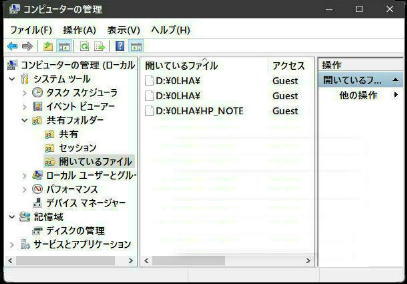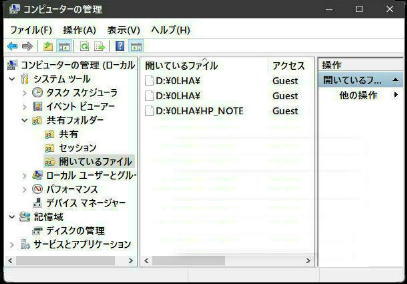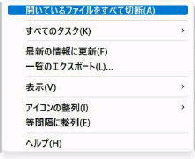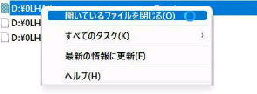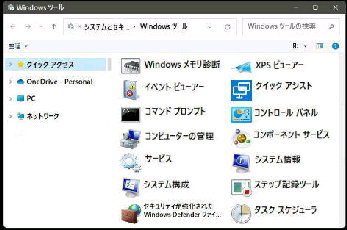「すべてのリソースを閉じますか?」
のメッセージが出るので、「はい」 を
押してください。
● 開いている共有ファイルを切断する (すべて/一部)
共有フォルダー →
「開いているファイル」 の順に
選ぶとこの画面になります。
切断するファイルを選び、右クリック
メニューから
「開いているファイルを閉じる」 を
選択します。
開いているファイル一覧の、
何もない箇所の右クリックメニュー
「開いているファイルをすべて切断」
を選択します。
「開いているファイルを閉じますか?」
のメッセージが出るので、「はい」 を
押してください。
(1) すべてのファイルを切断
(2) 一部のファイルを切断
「コンピューターの管理」 は、スタートボタンの
右クリックメニューからも表示できます。
「コンピューターの管理」 で、開いている
共有ファイルを、強制的に閉じる (切断)
ことができます。
コンピューターの管理→
スタートメニューから
すべてのアプリ→ Windows ツール
で 「Windows ツール」 画面になります。
ここで、「コンピューターの管理」 をダブル
クリックします。
《 Windows 11 バージョン21H2 画面 》